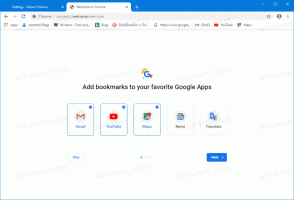วิธีเรียกใช้ Startup Repair ด้วยตนเองใน Windows 10
Windows รุ่นปัจจุบันมีคุณสมบัติที่มีประโยชน์ที่เรียกว่า การเริ่มต้นการซ่อมแซม. ในระหว่างการเริ่มต้น Windows 10 จะเรียกใช้การซ่อมแซมอัตโนมัติซึ่งพยายามแก้ไขปัญหาเกี่ยวกับการบู๊ตหากไม่สามารถบู๊ตได้หลายครั้ง อย่างไรก็ตาม หากคุณต้องการเรียกใช้ Startup Repair ด้วยตนเอง เพื่อตรวจสอบพีซีของคุณสำหรับปัญหาในการบู๊ต นี่คือวิธีที่สามารถทำได้
ในขณะที่บางครั้ง Startup Repair สามารถให้คุณได้ ปัญหาเช่นการวนรอบการบูตเป็นคุณลักษณะที่มีประโยชน์สำหรับผู้ใช้ทั่วไป ไม่ต้องใช้ทักษะพิเศษและทำทุกอย่างด้วยตัวเอง หากคุณต้องการเริ่มต้นด้วยตนเอง ให้ทำตามขั้นตอนเหล่านี้
- รีบูทพีซี Windows 10 ของคุณในตัวเลือกการเริ่มต้นขั้นสูง คุณสามารถทำได้อย่างรวดเร็วโดยทำตามบทช่วยสอนนี้: บูต Windows 10 เข้าสู่ Advanced Startup Options อย่างรวดเร็ว.
- หลังจากรีสตาร์ทแล้ว คุณจะเห็นหน้าจอต่อไปนี้:
คลิก "แก้ไขปัญหา" บนหน้าจอนี้ - ในการแก้ไขปัญหา คลิกตัวเลือกขั้นสูง:
- ในตัวเลือกขั้นสูง คุณจะพบรายการซ่อมแซมการเริ่มต้นระบบ:
แค่นั้นแหละ. เมื่อคุณคลิกรายการซ่อมแซมการเริ่มต้น คอมพิวเตอร์ของคุณจะรีสตาร์ท: